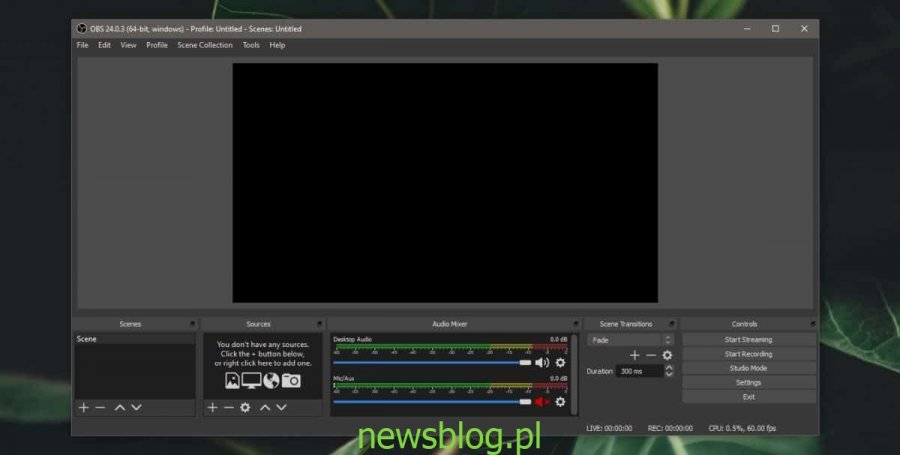Jeśli musisz nagrać ekran, przekonasz się, że istnieje wiele aplikacji, które mogą wykonać tę pracę. Większość podstawowych aplikacji jest darmowa, ale jeśli szukasz czegoś z zaawansowanymi narzędziami do nagrywania, zauważysz, że są opatrzone ceną, z wyjątkiem OpenBroadcasterStudio OBS. OBS jest darmowy, ale nie jest najbardziej intuicyjny w użyciu. Jeśli zdecydowałeś się użyć OBS, a interfejs nie ma natychmiastowego sensu, oto, co musisz zrobić, aby zacząć.
Spis treści:
Interfejs OBS
Aby nagrać ekran za pomocą OBS, musisz zrozumieć, do czego odnoszą się różne elementy jego interfejsu.
Zaczynasz od dodania jednej sceny domyślnie, a do podstawowego nagrywania ekranu to wystarczy. To jedna sekcja, o którą nie musisz się martwić. W sekcji „Źródła” możesz dodać to, co nagrasz, np. Ekran. Mikser audio to kolejna sekcja, którą możesz zostawić bez zmian. Istnieją osobne elementy sterujące dla wejścia audio (mikrofon) i wyjścia audio (głośniki). Każdy ma własny przycisk wyciszenia, więc jeśli chcesz wyciszyć dźwięk podczas nagrywania ekranu, kliknij przycisk wyciszenia.
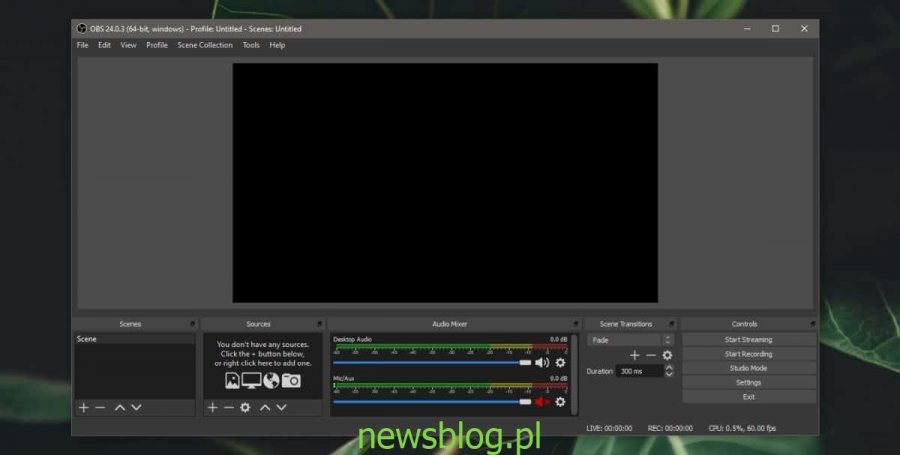
Dodawanie źródła
Aby móc nagrać ekran / ekran, musisz dodać go jako źródło. Kliknij przycisk plus pod źródłami. Z menu wybierz „Display Capture”, aby nagrać ekran. Jeśli chcesz nagrać kamerę internetową, wybierz „Urządzenie do przechwytywania wideo”. Możesz dodać wiele źródeł, więc przejdź przez konfigurację dla każdego z nich.
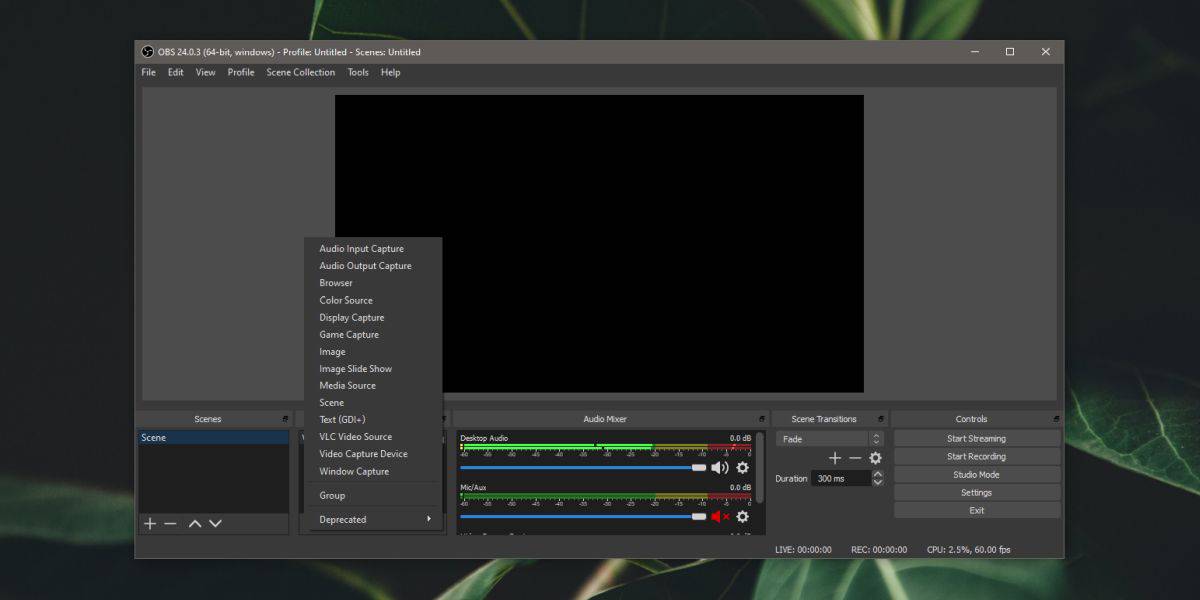
W oknie, które zostanie otwarte, kliknij OK, nie zmieniaj niczego w tym oknie. Na następnym ekranie domyślny ekran zostanie wybrany domyślnie. Jeśli to jedyny ekran w twoim systemie, kliknij OK. Jeśli tak nie jest, a chcesz nagrać inny, otwórz listę rozwijaną i wybierz ją. Kliknij OK.
Jeśli ekran nie pojawia się, a ekran pozostaje czarny, naprawa jest prosta.
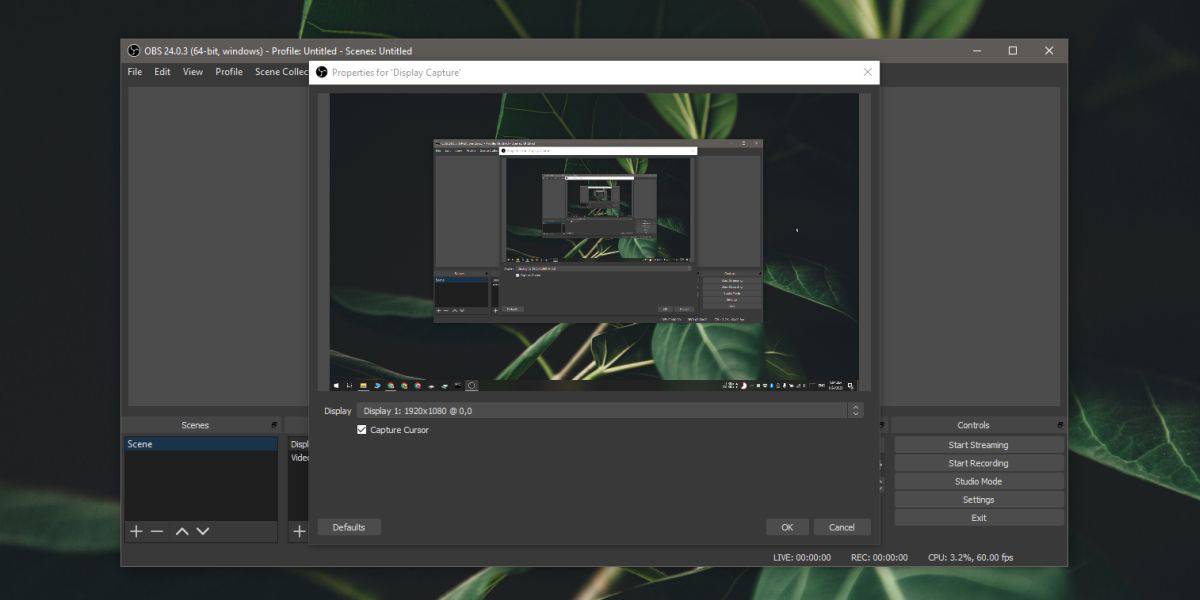
Po dodaniu źródła wyświetlania kliknij przycisk „Rozpocznij nagrywanie” w elementach sterujących po prawej stronie.
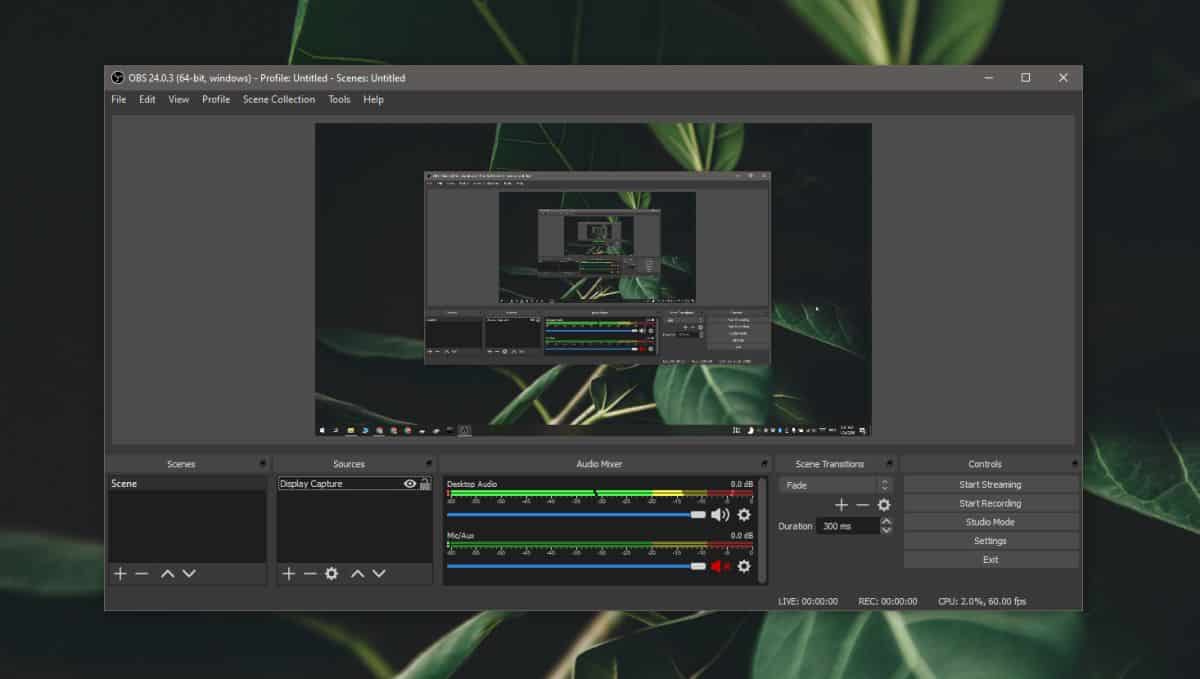
To podstawowe nagranie. Jeśli chcesz utworzyć scenę, mamy krótki artykuł o tym, jak z niej korzystać, aby dodać nakładkę. Oczywiście możesz swobodnie korzystać z narzędzia scen, jak chcesz. Możesz także dodać wiele ekranów i nagrać je jednocześnie.
Ogólnie mówiąc, domyślne ustawienia OBS są w porządku, ale jeśli zaczniesz nagrywać i zamiast tego pojawi się komunikat „Uruchamianie wyjścia nie powiodło się. Sprawdź dziennik pod kątem błędu, musisz zmienić ustawienia wyjściowe w aplikacji.